通常,您可以通过创建一个需要时间和资源的完整虚拟机 (vm) 来做到这一点。无需在 hyper-v 中创建 vm,您可以轻松地在 windows 11 上设置 windows sandbox 来测试可疑文件和应用程序。
注意:要使用 Windows 沙盒功能,您需要运行 Windows 11 专业版、教育版或企业版。您还需要确保启用了虚拟化。
如何在 Windows 11 上设置沙盒
在 Windows 11 上使用沙盒之前,您需要启用它。
要在 Windows 11 上启用 Windows 沙盒:
- 使用键盘快捷键 Windows 键 + R启动“运行”对话框。
- 在运行中,键入optionalfeatures.exe并按Enter或单击确定。
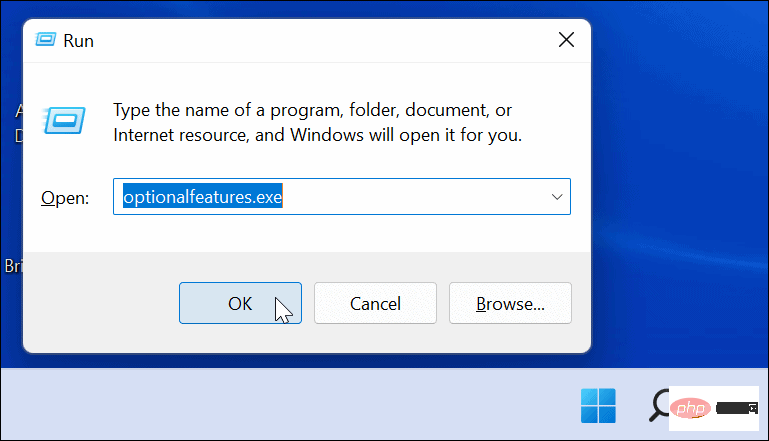
- 当Windows 功能菜单出现时,向下滚动并选中Windows Sandbox选项,然后单击OK。
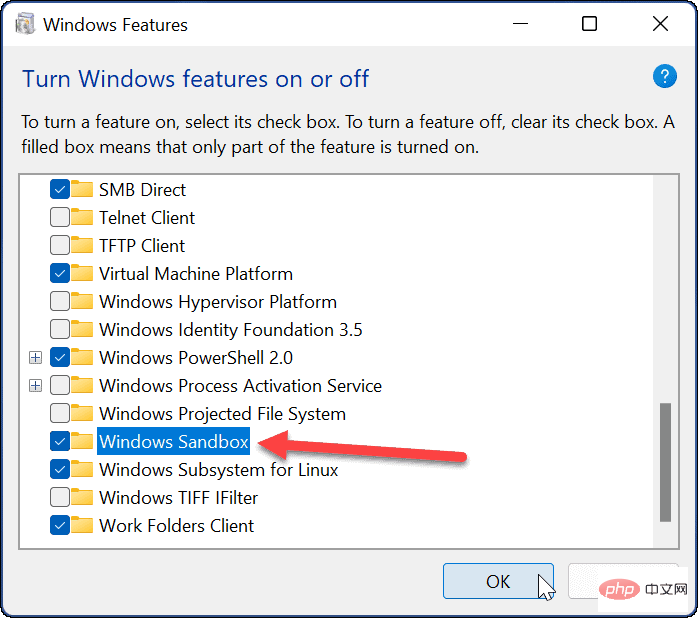
- 要完成安装过程,需要重新启动 Windows 11 — 出现提示时单击立即重新启动 按钮。
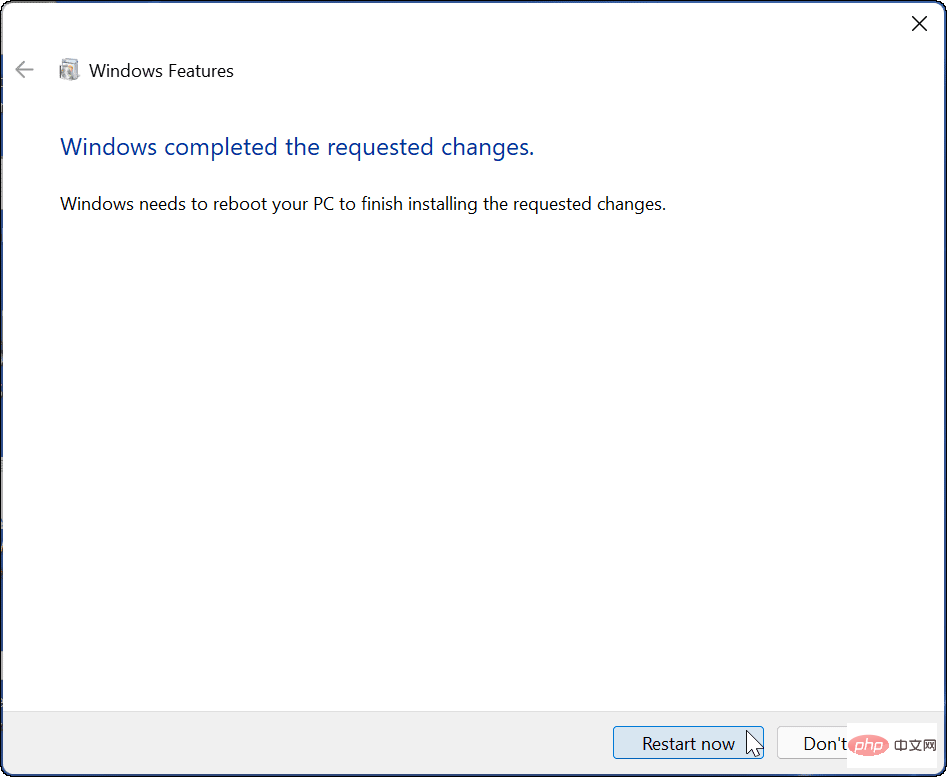
在 Windows 11 上使用 Windows 沙盒
在 Windows 11 上启用沙盒后,它会在虚拟环境中创建 Windows 11 安装的副本。但是,它删除了对个人文件夹的访问,为您提供了一个干净的 Windows 桌面,可以访问互联网。
启用 Windows Sandbox 足够轻松,而且使用起来也很简单。
要在 Windows 11 上使用 Windows 沙盒:
- 按Windows 键或单击“开始”按钮以启动“开始”菜单。
- 接下来,单击所有应用程序,然后单击W按第一个字母查找应用程序。
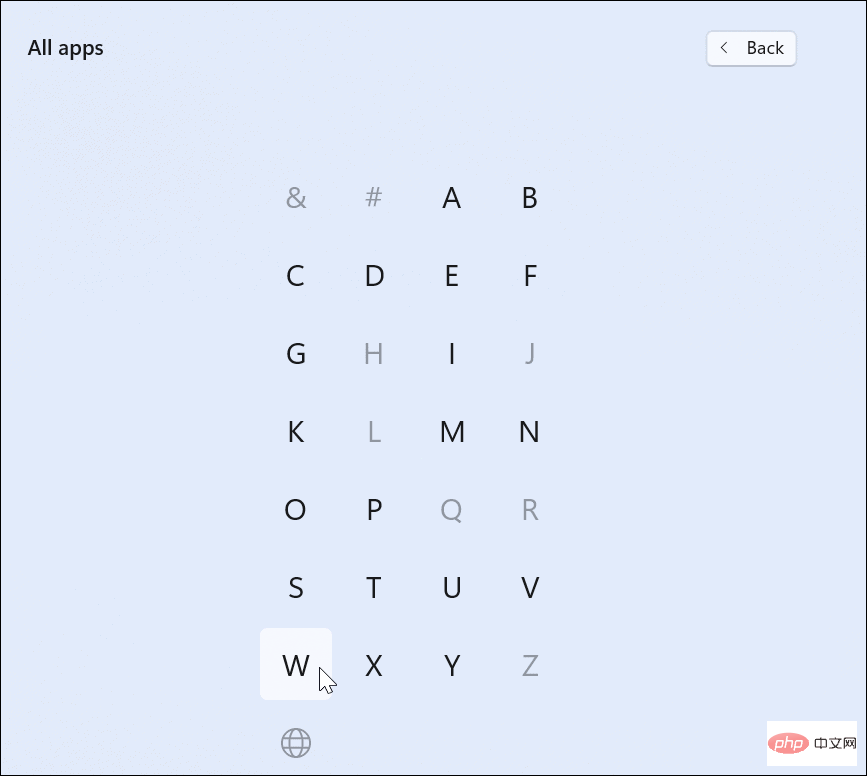
- 从开始菜单中选择Windows Sandbox。
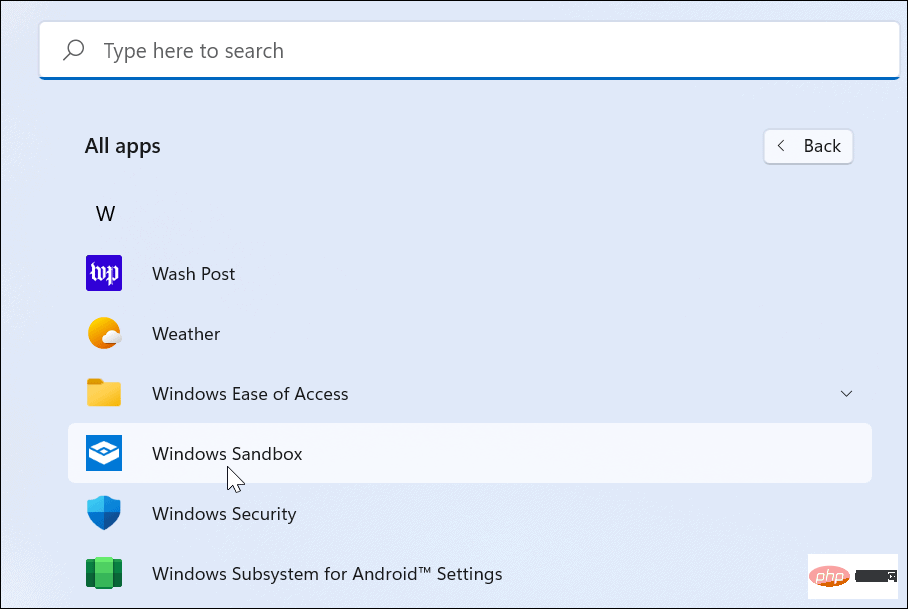
- 如果出现UAC 消息,请单击是。
- Windows Sandbox将启动,显示轻量级且安全的 Windows 11 版本。它看起来就像您已安装 Windows 11 的虚拟机,但没有设置实际虚拟机的麻烦。

- 接下来,找到您要在受保护环境中运行的文件(安装程序或可执行文件)并从主机复制它。
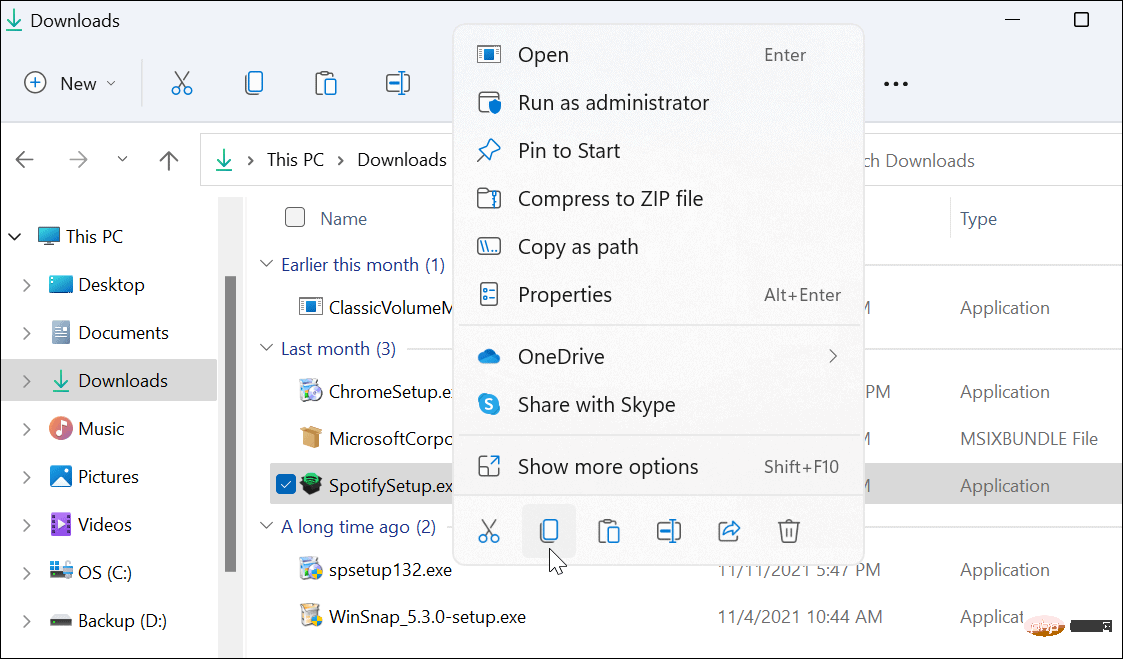
- 切换到Windows Sandbox并粘贴文件。请务必注意,您还可以使用 Sandbox 中包含的 Edge 浏览器直接从 Internet 下载文件。
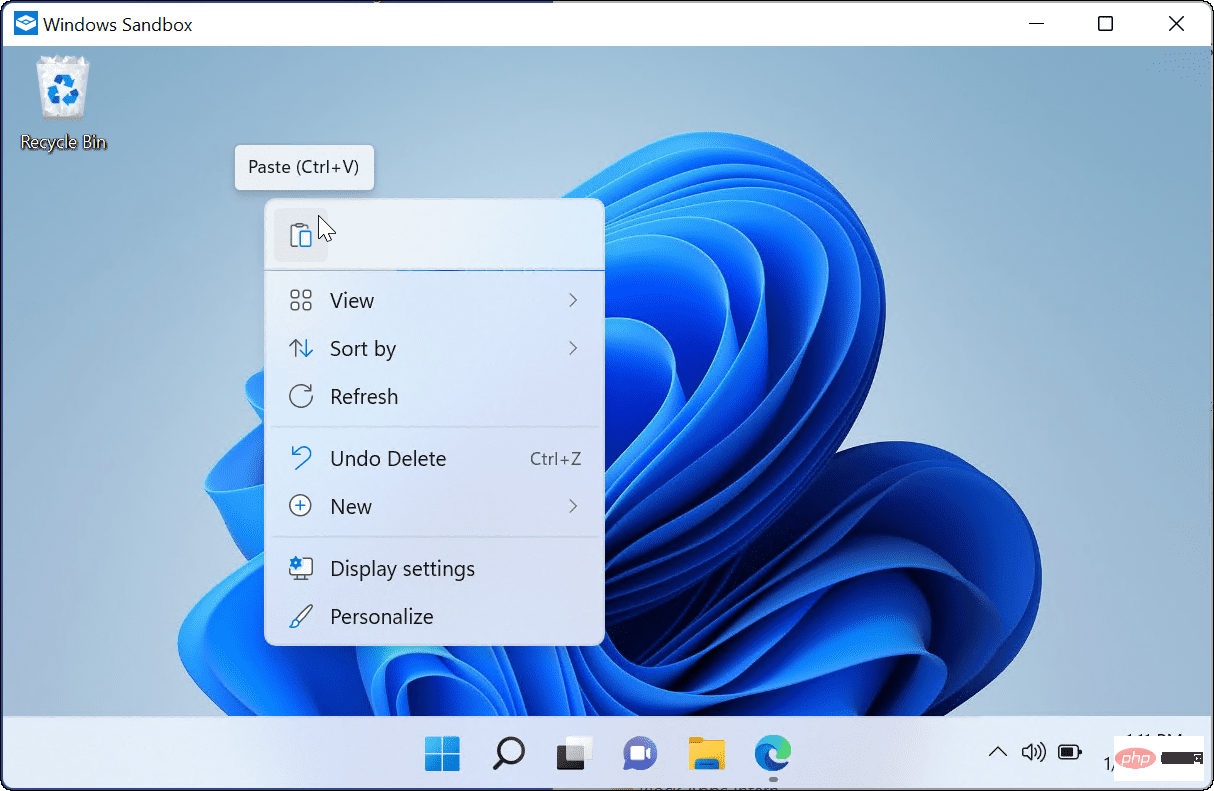
- 运行可执行文件并等待文件安装或加载。
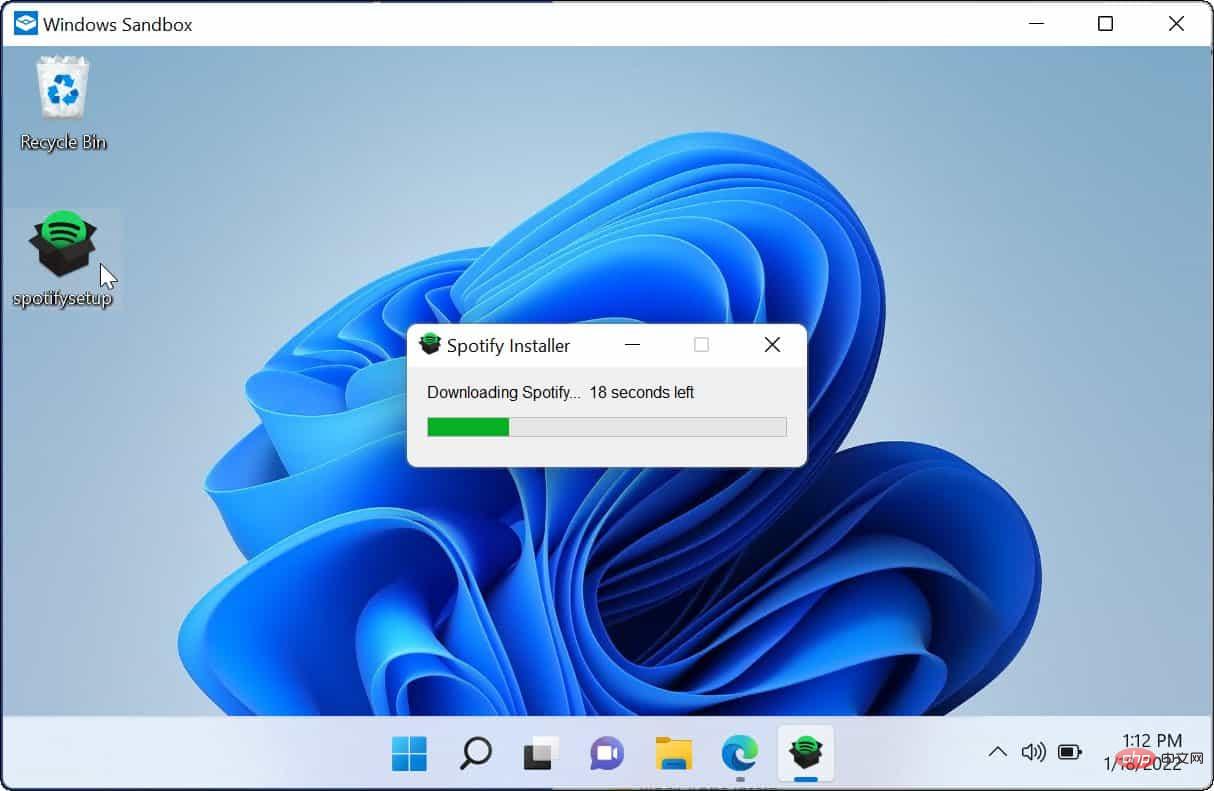
- 检查和测试应用程序后,关闭沙盒窗口。会话将停止并删除任何额外的数据,因此您每次使用它时都会重新开始。
- 在弹出的验证信息上点击确定按钮退出。
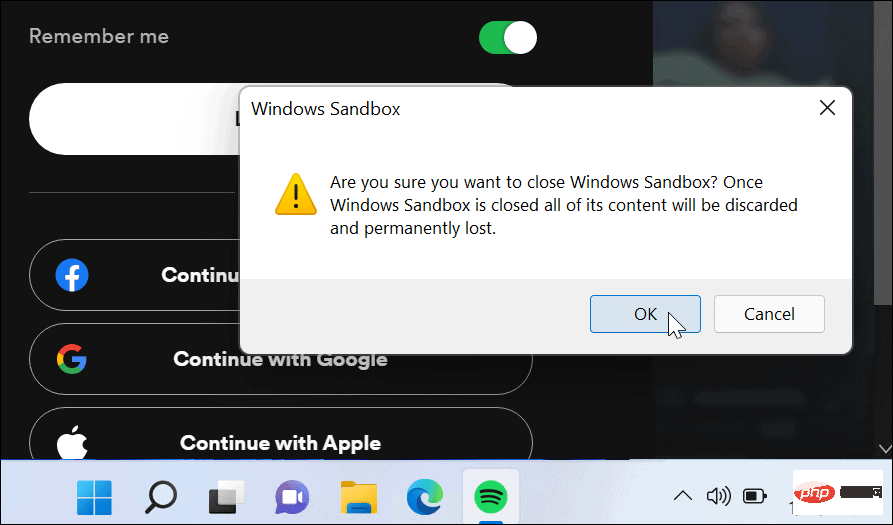
如何禁用 Windows 沙盒
如果您不再需要或不想在您的 Windows 11 机器上安装 Windows Sandbox,您可以禁用它。
要禁用 Windows 沙盒:
- 使用键盘快捷键Windows 键 + R启动“运行”对话框。
- 键入optionalfeatures.exe并单击OK。
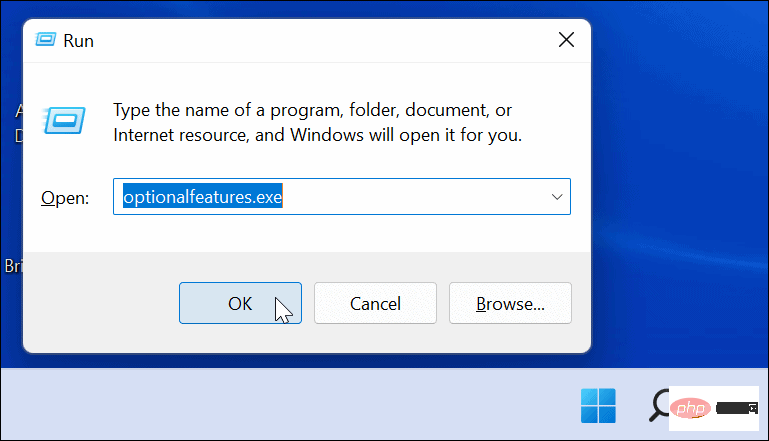
- 当Windows 功能菜单出现时,取消选中Windows Sandbox并单击OK。
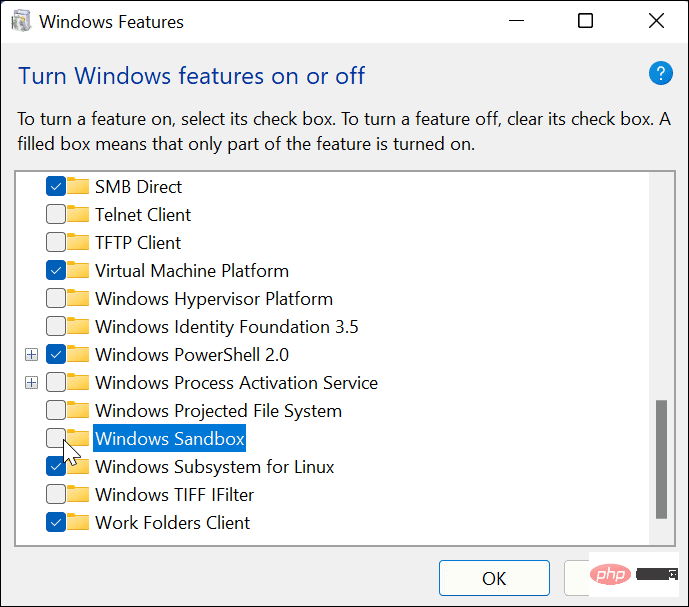
- 单击立即重新启动按钮以完成该过程。
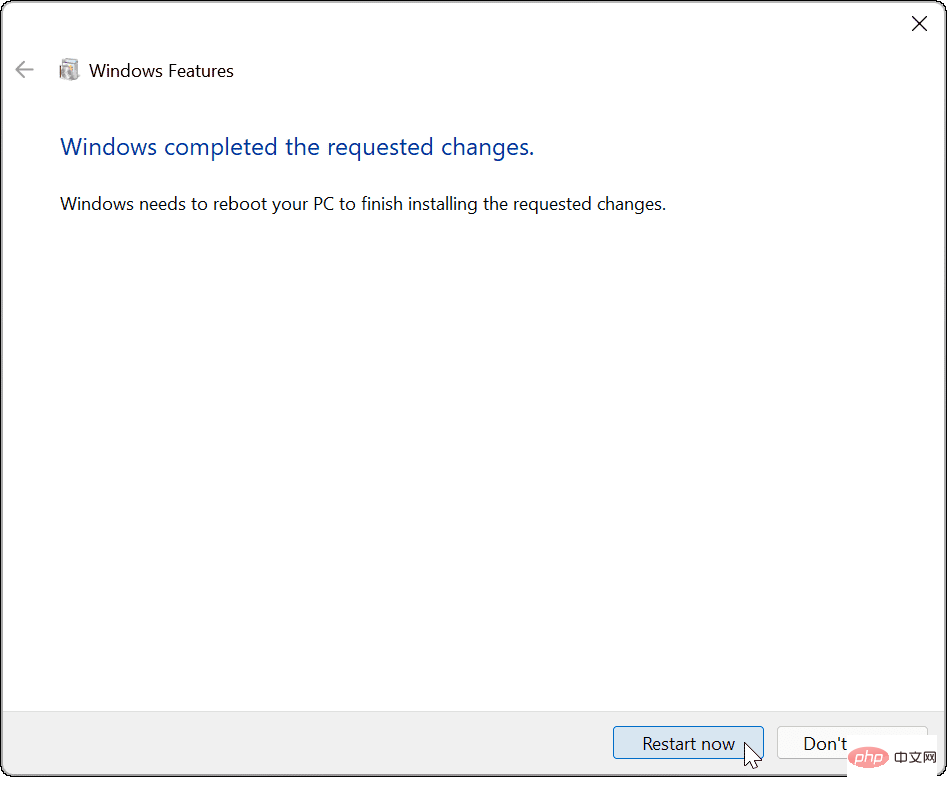
系统重新启动后,登录,Windows Sandbox 将不再是“开始”菜单中的选项。如果您想在将来重新启用它,请按照上述步骤操作。
在 Windows 11 上使用沙盒
在 Windows 11 上启用 Windows 沙盒后,您可以测试新应用或签出文件,而不会危及您的主 Windows 安装。如果文件感染了恶意软件,您只需关闭 Sandbox — 文件将被删除,您的 PC 将保持安全。






























